在数字化时代,文件传输是日常工作和生活中不可或缺的一部分。然而,当我们的电脑因各种原因无法上网时,传统的通过网络共享文件的方式便无法使用。幸运的是,即...
2025-04-30 11 电脑
现代社会,电脑与互联网的连接已经成为了人们日常生活中不可或缺的一部分。然而,有时我们会遇到电脑无法连接网络的情况,这不仅给我们的工作和生活带来了困扰,还阻碍了我们获取信息和进行交流。本文将从排除网络连接问题的关键步骤和常见故障解决方案两个方面进行探讨。

排查硬件问题
1.检查电脑和路由器之间的物理连接情况,确保网线或无线信号正常连接。
2.检查路由器的电源是否正常接通,是否有异常指示灯。
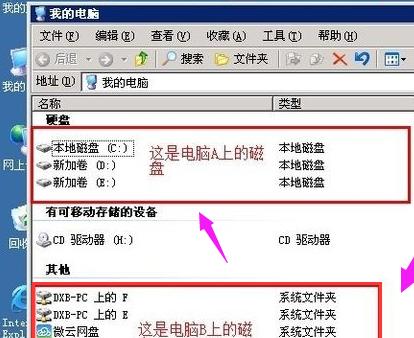
3.重启电脑和路由器,有时候只需简单的重启就能解决连接问题。
检查网络设置
4.确保电脑的网络设置没有问题,可以通过检查IP地址、网关和DNS服务器等来确定。
5.尝试使用其他设备连接同一网络,若其他设备能够正常连接,则说明问题可能出在电脑设置或软件上。
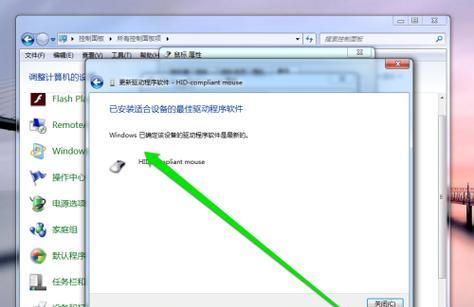
防火墙和安全软件
6.检查电脑的防火墙和安全软件设置,有时候这些软件会屏蔽某些网络连接,导致无法正常连接网络。
7.临时关闭防火墙或安全软件,然后尝试重新连接网络,如果能够成功连接,则说明问题出在这些软件上。
排查网络故障
8.检查网络供应商的官方网站或客服热线,确认是否存在网络故障或维护。
9.尝试使用其他网络设备(如手机)访问互联网,以确定是局部问题还是整体网络问题。
驱动程序和系统更新
10.检查电脑的网卡驱动程序是否最新,如果不是,及时更新驱动程序。
11.确保操作系统和各种安全补丁都是最新的,有时更新系统版本也能解决网络连接问题。
重置网络设置
12.尝试重置电脑的网络设置,可以通过重置网络适配器、刷新DNS缓存等方式来实现。
13.重启电脑后,再次尝试连接网络,有时候这一步骤能够解决无法连接的问题。
请专业人士帮忙
14.如果经过以上尝试仍无法解决问题,建议联系网络技术专家或维修人员来解决。
电脑无法连接网络可能由硬件问题、网络设置、防火墙和安全软件、网络故障、驱动程序和系统更新等多种因素引起。在遇到这种情况时,我们可以通过排查硬件问题,检查网络设置,调整防火墙和安全软件设置,排查网络故障,更新驱动程序和系统,以及重置网络设置等方法来解决。如果问题仍然存在,建议寻求专业人士的帮助。
标签: 电脑
版权声明:本文内容由互联网用户自发贡献,该文观点仅代表作者本人。本站仅提供信息存储空间服务,不拥有所有权,不承担相关法律责任。如发现本站有涉嫌抄袭侵权/违法违规的内容, 请发送邮件至 3561739510@qq.com 举报,一经查实,本站将立刻删除。
相关文章

在数字化时代,文件传输是日常工作和生活中不可或缺的一部分。然而,当我们的电脑因各种原因无法上网时,传统的通过网络共享文件的方式便无法使用。幸运的是,即...
2025-04-30 11 电脑

在数字时代,随时随地保持网络连接已成为我们生活中不可或缺的一部分。许多用户依赖于插在电脑上的上网卡来满足这一需求。上网卡到底是什么,以及如何选择合适的...
2025-04-29 16 电脑

随着电子产品的普及,越来越多的人在运输电脑配件时会选择自制纸盒来节约成本并实现个性化包装。本文将为您全面解析如何自制电脑配件打包纸盒,并探讨自制纸盒的...
2025-04-28 14 电脑

在这个数字时代,电脑的性能对于用户体验至关重要,尤其是对于游戏玩家和视频编辑等对帧率有高要求的用户。华为电脑,作为市场上热门的电子产品之一,提供了强大...
2025-04-25 13 电脑

平板支架电脑,作为一款集便携与功能于一身的设备,已经成为许多办公人士和学生群体的新宠。正确使用平板支架电脑不仅可以提高工作效率,还能保护视力和体态。本...
2025-04-23 29 电脑

随着电脑游戏和视频内容的高速发展,帧率(即每秒显示的图像数)成为了衡量电脑性能和用户体验的重要指标。华为电脑凭借其卓越的性能和精美的设计,在市场上获得...
2025-04-23 23 电脑